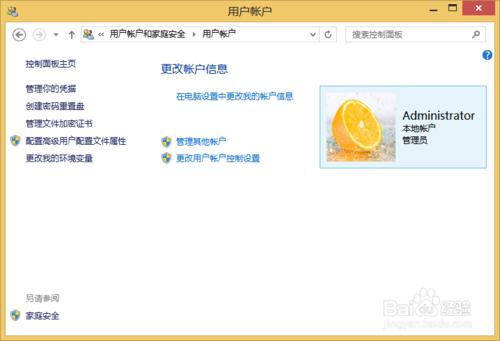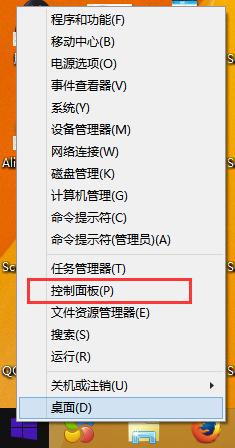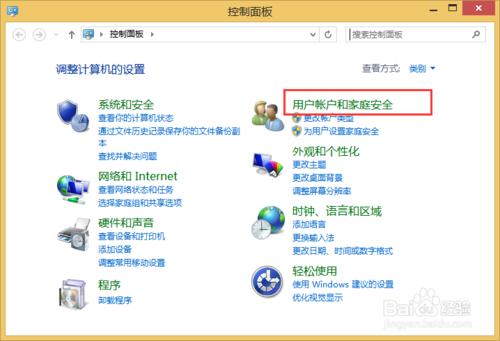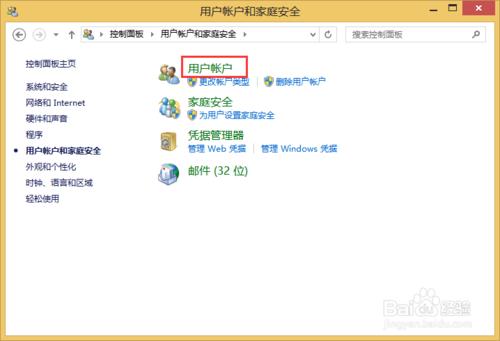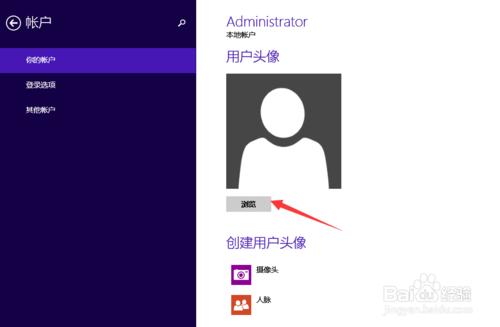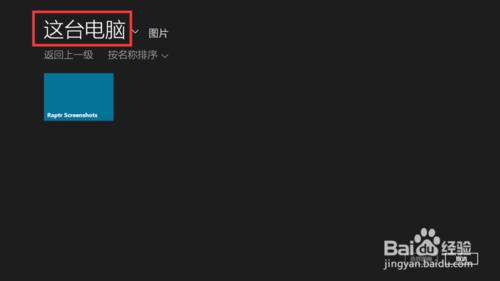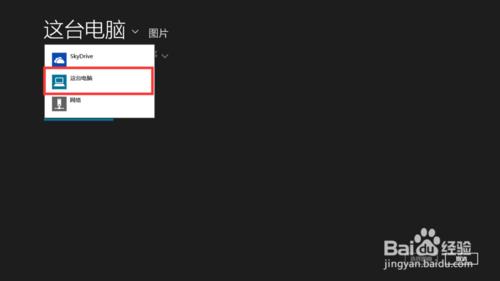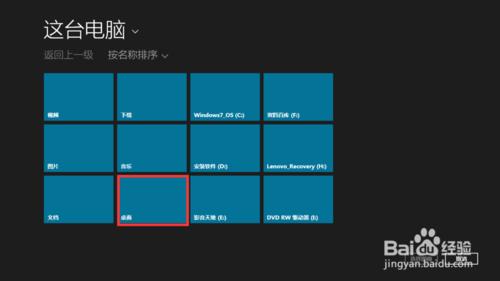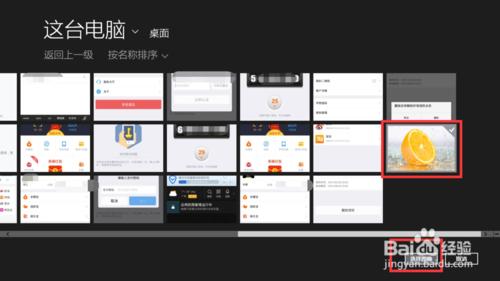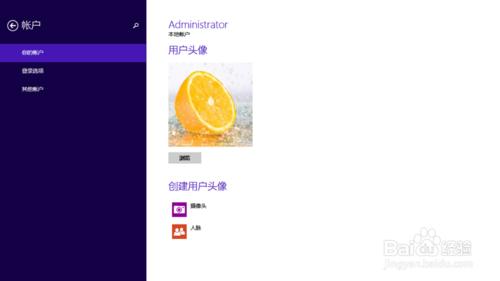電腦系統預設的使用者頭像是不顯示的,那麼,對於自己的電腦在使用,美化電腦幾乎是每個使用者都想要去做的事情,似乎都有些強迫症,那麼,對於WIN8系統,我們該如何去更改使用者預設頭像呢?這裡,小誠結合相關的圖文,給大家介紹一下,希望對大家有所幫助哦~
工具/原料
Windows8.1
WIN8使用者頭像的設定方法:
在電腦上右鍵點選左下角的Windows圖示,在彈出的選單中選擇控制面板
在彈出的控制面板頁面中,選擇使用者賬戶和家庭安全
在開啟的新頁面中,選擇使用者賬戶
進入使用者賬戶的設定頁面,點選使用者頭像下的瀏覽按鈕
在開啟的頁面中,點選上方的這臺電腦
在彈出的選單中,選擇這臺電腦
這裡小誠的圖片放在桌面上,所以選擇桌面,其他的大家根據自己的情況去開啟
找到想要作為頭像的圖片,選中它,然後點選選擇影象按鈕
這樣,使用者頭像就設定成功了